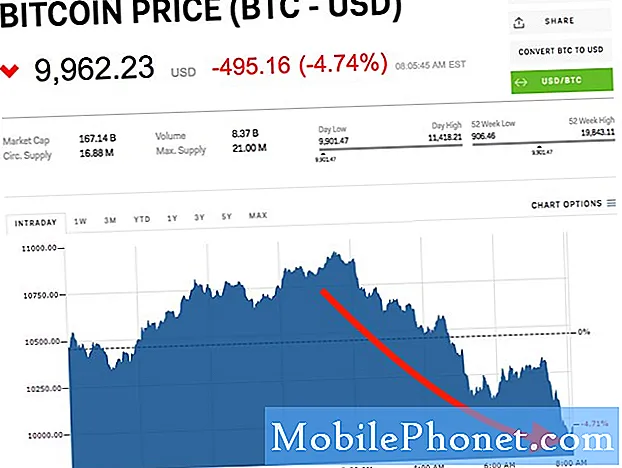Ето как да стартирате приложения на Windows в Android, така че да имате най-доброто от двата свята: устройство с Android, което е достатъчно мощно и мобилно, за да бъде полезно навсякъде и гъвкавост за работата с мощните приложения, които само Windows може да предложи.
Първо ще трябва да включите устройството си с Android. Ще ви е необходим и достъп до Google Play Магазин. Магазинът на Google Play е пазарът, на който устройствата за Android изтеглят приложения от.
Вземете устройството си с Android и отключвам чрез въвеждане на паролата или въвеждане на шаблона за заключване.

След като влезете, намерете чекмеджето на приложението и отидете на Магазин за игри, На HTC One M7 това става чрез натискане на бутона в средата на долната лента за бърз достъп. Това ще бъде специално за каквато и версия на Android да работи вашето устройство и производителя на това устройство. И в двата случая трябва да можете да достигнете до Play Store от списъка с инсталирани приложения на устройството. Достъпът до Google Play Store е почти универсален.

В магазина на Google Play ще бъдете посрещнати с витрина от приложения. Ще искате да докоснете икона за търсене в горния десен ъгъл на екрана. Прилича на лупа. Търся Достъп до Parallels.

Изберете Достъп до Parallels от списъка с приложения.

кран Инсталирай.

кран приемам да даде на Parallels Access разрешение да прави неща на вашето устройство. След това изчакайте да приключи изтеглянето и инсталирането на устройството. Това може да отнеме много време, ако имате по-бавна интернет връзка.

кран отворено.

Сега натиснете Регистрирам.

Сега поставете потребителско име, имейл адрес и парола, с които ви харесва. Можете също да влезете и с вашия Facebook акаунт, въпреки че ако вашият Facebook акаунт е компрометиран, можете да дадете на някой достъп до вашите данни.
Parallels Access ще изпрати регистрация електронна поща на адреса, който сте предоставили, за да можете да настроите Parallels на вашето устройство Windows. Отидете на компютъра си и отворете имейла. Имейлът ще има темата Добре дошли в Parallels Access.
Кликнете върху бутона в етикета с имейл Изтегляне на Parallels Access Agent.
Напишете в потребителско име и парола която току-що сте използвали за настройка на устройството ви с Android.

Щракнете или кликнете върху Downloads в лентата за навигация.

Кликнете или докоснете иконата на Windows, за да изтеглите клиента за достъп до вашето устройство Windows. Докоснете или Кликнете върху Изпълни , за да започнете да инсталирате приложението. Вашето устройство ще трябва да изтегли приложението, преди да започне инсталирането. Отново, в зависимост от вашата интернет връзка, това може да отнеме малко.

Докоснете или кликнете върху Добре.

Докоснете или кликнете върху Следващия.

Кликнете върху Съгласен след това щракнете върху Инсталирай.

Докоснете или кликнете върху завършек.
Parallels Access може да презапише настройките за спящ компютър, така че да е достъпна всеки път, когато имате нужда от достъп до нея от устройството ви с Android. Кликнете върху Позволи достъп да даде разрешение на Parallels да направи това. Parallels Access ще продължи да работи, без да активира тази настройка, трябва само да се уверите, че устройството ви винаги се събужда, когато имате нужда от достъп до него.

Кликнете върху или натиснете върху да за да активирате обновяването на фона за Parallels Access.
Сега се върнете към устройството си с Android. След като се регистрирате успешно, ще забележите, че името на компютъра ви вече се показва на устройството ви.
Докоснете името на компютъра за да се свържете с вашето устройство. Преди да ви позволи да се свържете, Parallels Access ще покаже много дълъг видеоклип, който ви води през процеса на настройка. Не се опитвайте да го пропуснете. Отделете време да се запознаете с възможностите, които Parallels Access има.

Увеличаването е просто като прищипване и мащабиране, както бихте направили на снимка. Двойното щракване върху нещо е толкова просто, колкото да се почукате два пъти. Докосването на прозорците на двата наслоени квадрата ви позволява да отваряте приложения, които вече имате. Можете да стартирате още приложения, като докоснете ракетен кораб App Launcher.

Натиснете бутона за връщане назад и отворете менюто, за да добавите още приложения към менюто за бързо стартиране.

За да бъде ясно, достъпът до устройството ви с Windows директно през устройството ви с Android изисква и двете устройства да имат интернет връзка или да са свързани към кабелна или безжична мрежа. За най-добра ефективност искате да бъдете в същата мрежа като вашия компютър с Windows, но това всъщност не е необходимо. Като настроите това, сте се съгласили на 14-дневен безплатен пробен период за всичките ви устройства. Когато този пробен период изтече, ще трябва да закупите абонамент за едногодишен $ 19.99 или за двугодишен абонамент от $ 29.99.